在 Web 开发领域,创建动态和交互式用户界面非常重要。响应键盘事件是改善用户体验的一个过程。因此,在本教程中,我们将了解如何在 React 应用程序中处理键盘事件。
KeyboardEvent 处理程序函数
为了对按键等键盘事件做出反应,我们可以在 React 中使用事件处理程序方法。这些事件处理函数将事件对象作为参数,其中包含有关键盘事件的信息。让我们看一下这个事件对象的语法 -
参数
- e − 它是一个 React 事件对象。我们可以将此事件对象与下面提供的一些属性一起使用。
KeyboardEvent 属性
| 属性 | 描述 |
|---|---|
| altKey |
指示是否按下“Alt”键。 |
| charCode |
表示键的 Unicode 字符代码。 |
| code |
键盘上的实际键(例如,“KeyA”表示“A”键)。 |
| ctrlKey |
指示是否按下“Ctrl”键。 |
| key |
键上的标签(例如,“A”表示“A”键)。 |
| keyCode |
键代码由此值表示。 |
| metaKey |
表示存在“Meta”键(在 Mac 上为“Command”键)。 |
| location |
指定键在键盘上的位置。 |
| repeat |
指示键事件是否是键被按住的结果。 |
| shiftKey |
指示是否按下“Shift”键。 |
| which |
它返回一个数字,用于显示依赖于系统和实现的数字代码。这就像 keyCode 一样。 |
| data |
包含有关事件的其他信息。 |
| view |
提供有关生成事件的视图(窗口)的信息。 |
KeyboardEvent 处理程序的事件
因此,在 KeyboardEvent 类型中有一些可用的事件。
- onKeyDown − 此事件显示已按下某个键。
- onKeyUp − 此事件显示已释放密钥。
例子
示例 - 记录按下的键
在这个应用程序中,我们将创建一个简单的 React 应用程序,其中我们将有一个名为 User Name 的标签和一个用于输入输入文本的输入字段。因此,当用户在输入字段中输入文本时,我们将能够在控制台中看到常见的键盘事件。
输出
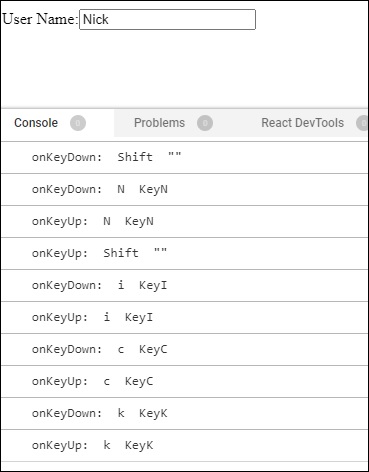
在上面的示例代码中,我们创建了一个输入字段,并在输入字段中添加了事件处理程序。因此,当按下任何键(“onKeyDown”)时,我们会记录该键以及与该键相关的代码。就像这样,当密钥被释放 ('onKeyUp') 时,我们会记录密钥和代码。
示例 - 按键检测器
此应用程序将检测并显示用户按下的键。它将有一个名为 KeyPressDetector 的组件,该组件使用 useState 钩子来跟踪当前按下的键。然后,我们将使用 useEffect 钩子来添加和删除 'keydown' 事件的全局事件侦听器。每当按下某个键时,都会调用 handleKeyPress 函数,并使用按下的键更新状态。
输出

因此,我们可以看到渲染的组件显示一条消息,显示用户按任何键,并显示当前按下的键。
示例 - 背景颜色更改器
在这个应用程序中,我们将创建一个 BackgroundColorChanger 组件,当用户按下“Enter”键时,该组件会更改 div 的背景颜色。它使用 useState 钩子来管理背景颜色状态,并使用 useEffect 钩子来添加和删除“keydown”事件侦听器。当按下“Enter”键时,handleKeyPress 函数会生成随机颜色并更新背景颜色状态。
输出
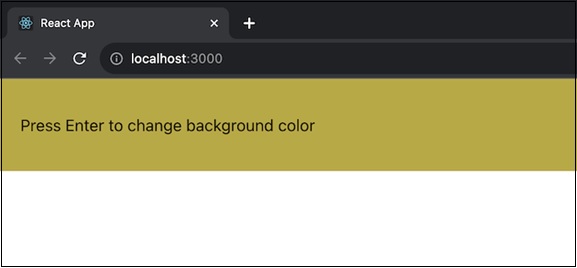
在上面的应用程序中,渲染的组件显示一条消息,显示用户按“Enter”以观察颜色变化。每次按下回车键,颜色都会发生变化。
总结
在 React 中处理键盘事件可以增强我们 Web 应用程序的交互性和用户体验。通过使用这些事件处理函数和事件对象的属性,我们可以响应按键并创建响应式接口。



